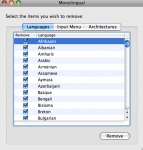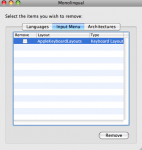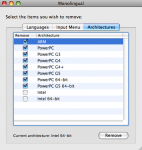Você usa computador e sabe que parece que o HD só tem espaço livre no dia em que você comprou. Meses de uso se passam e você junta fotos, músicas, vídeos, documentos e tudo tem que estar armazenado. Os sistemas salvam diversos arquivos no seu HD para garantir o seu funcionamento correto. No entanto, isso não significa que você venha a precisar deles. Se você estiver utilizando o Mac OS Panther, Tiger ou Leopard apresento um programa interessante, chamado Monolingual.
Ao contrário dos diversos programas que temos no Windows para limpar HD o Monolingual não irá vasculhar seus dados atrás de arquivos temporários largados pelo sistema (até porque o próprio MacOS faz isso sozinho. Essa é a pasta “Recovered files” ou “arquivos recuperados” da sua lixeira ![]() ).
).
O programa vai pesquisar pelos arquivos de idioma de programa, teclado e compatibilidade com versões anteriores de hardware e apagá-los. O Mac OS e vários aplicativos vem com todos os idiomas embutidos e alguns são compilados para processadores mais antigos (PowerPC) e mais novos (Intel). Em nossos testes, mais de 5GB foram liberados.
O uso do programa é simples, mas é preciso ficar atento porque a única forma de recuperar o que foi excluído é reinstalar o Mac OS com o disco de instalação original.
1 – Marque os idiomas que não utiliza para excluir. Segundo documentação do programa, se um idioma depender do outro (por exemplo, você marcar para excluir “English” e manter “English United States”, o programa manterá o idioma pai). Mesmo que você não utilize o idioma americano, esse é recomendado por compatibilidade com programas. Clique em Remove quando concluir.
2 – Marque os layouts de teclado que não utiliza. Também é recomendável manter o teclado americano (ou o padrão). Clique em Remove.
3 – Marque as versões compiladas para outro hardware que deseja remover e clique em Remove.
Após clicar no botão Remove de cada opção o Monolingual irá vasculhar o seu HD por programas, drivers, arquivos de ajuda e tudo mais que utiliza os idiomas, teclados e compilações que você não utiliza. Lembre-se de marcar apenas o que tiver certeza uma vez que para desfazer o processo é preciso reinstalar o Mac OS.
Fique atento também para novos alertas do Keychain (chaveiro). Como a assinatura dos programas muda, é preciso dar a permissão para eles novamente.